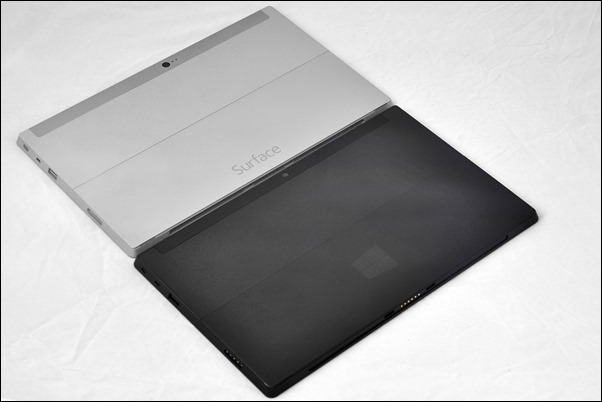เป็นการลองใช้ตัวเป็นๆ ตามที่สัญญาไว้จากเดือนก่อนโน้นในตอน หลังจาก Microsoft Surface 2 แล้วไงต่อ? โดยแน่นอนว่าในตอนนี้จะมาเจาะลึกตัว Surface 2 กันในเชิงฮาร์ดแวร์ต่างๆ เป็นหลัก เพราะในส่วนของซอฟต์แวร์คงพูดท้ายๆ เนื่องจากการใช้งานจริงๆ ไม่ได้แตกต่างจาก Surface RT มากนัก เพราะเป็น Windows RT 8.1 update เหมือนกันทั้งหมด โดยผมได้อัพเกรดเป็น Windows RT 8.1 update ตัวล่าสุดแล้วทั้ง Surface RT และ Surface 2 และใช้ Microsoft Account พร้อมปรับแต่งซอฟต์แวร์ให้พอคล้ายๆ กันตามแต่จะทำได้
ซึ่งในตอนนี้จะมีการเล่าถึงประสบการณ์ในการใช้งานคีย์บอร์ดทั้ง Type Cover 2, Touch Cover และ Touch Cover 2 ซึ่งคิดว่าน่าจะเป็นตัวที่เหมาะสมต่อการใช้งานร่วมกับ Surface ได้ แต่เสียดายผมไม่มี Type Cover ตัวแรกมาเทียบกับ Type Cover 2
วัสดุในการทำตัวเครื่อง Surface 2 ยังคงใช้ VaporMg magnesium alloy เช่นเดิม สัมผัสในการใช้งานยังแน่น และงานประกอบดีมาก แต่ถ้าใครใช้งานขณะชาร์จไฟ และไม่ได้ต่อสายดินระหว่างใช้งานอาจจะเกิดอาการไฟดูดได้
CPU และ VGA แรงขึ้นกว่าเดิม โดยอัพเกรดเป็น NVIDIA Tegra 4 (T40) 1.7 GHz Quad Core จากตัวเก่า Surfact RT ที่เป็น NVIDIA Tegra 3 แน่นอนว่าแรงขึ้นแต่ความร้อนก็ยังตามมาหลอกหลอนอยู่เช่นเดิม คิดว่าตรงนี้ควรทำใจ แต่น่าเสียดายที่ควรเพิ่ม RAM มาให้อีกสักหน่อยก็ยังดี เพราะที่ให้มาอยู่นี้คือ 2GB เท่ากับ Surface RT ซึ่งไหนๆ ก็จะอัพเกรดแล้ว น่าจะใส่มาสัก 4GB เพราะพอใช้งานแอพแบบ Snap เปิดหลายๆ แอพพร้อมๆ กัน มีอาการช้าๆ หน่วงๆ อย่างเห็นได้ชัด ซึ่งผมใช้ Snap หน้าจอบ่อยมากจนติด และผมค่อนข้างชอบความสามารถนี้มาก และไม่มีแท็บเล็ตแพลตฟอร์มอื่นที่มีความสามารถนี้
ในส่วนของหน้าจอนั้นมีความละเอียดเพิ่มขึ้นเป็น Full HD 1080p (16:9 aspect ratio) ที่จอภาพละเอียดกว่าตัวเก่าเท่าตัว คงเพราะ NVIDIA Tegra 4 นั้นแรงขึ้นพอที่จะแสดงผล Full HD ได้อย่างราบรื่นแล้ว ซึ่งในตัวเก่า Surfact RT เป็น HD 720p แน่นอนว่าจอภาพละเอียดขึ้นย่อมดีกว่าในเรื่องความเม็ด pixel ที่อัดแน่นมากขึ้น ทำให้การแสดงผลของภาพนั้นเนียน และไล่สีต่อเนื่องได้ดี ตรงนี้ถือว่าทำได้ดี จอภาพ ClearType Display ยังสมราคาคุยอยู่ สีดำก็ดำสนิทจริงจังดีจริงๆ
ด้วยหน้าจอที่มี aspect ratio ที่ 16:9 ทำให้การใช้งาน Surface นั้นควรใช้ในแนวนอนจะมีความเหมาะสมกว่าแนวตั้งแบบแท็บแล็ตทั่วไป เพราะจะได้สัดส่วนที่คุ้นเคยกว่า และถ้าใช้แนวตั้ง การใช้งานจะยากลำบากกว่า เพราะหน้าจอจะยาวเกินไป
รองรับการส่งภาพแบบไร้สายที่ชื่อ Miracast ซึ่งใน Surface RT ไม่มี เพราะใน Surface RT นั้นทาง Microsoft แจ้งว่า เพราะตัว WiFi ไม่รองรับการส่งภาพแบบไร้สายแม้ NVIDIA Tegra 3 จะรองรับก็ตามที ซึ่งจากที่ทดลองใน Surface 2 ใช้งานแล้ว ก็ถือว่าใช้ได้ดีทีเดียว แต่คงต้องใช้กับ Access Point ที่เสถียรสักหน่อย ไม่งั้นกระตุกแน่ๆ
ใน Surface 2 ปรับปรุงการจัดวางสล็อต microSDXC ที่ใน Surface RT นั้นอยู่ใกล้กับ Charging port มาก เวลาสลับการใช้งาน microSDXC หรือใส่-ถอดออกตัว microSDXC นั้นทำได้ลำบาก ได้ถูกแก้แล้วในรุ่นนี้
ขาตั้ง kickstand ปรับระดับได้ 2 ระดับ ซึ่งก็ดูดี และตอบโจทย์การใช้มากขึ้น แต่ทำให้คำโฆษณาตอน Surface RT ที่บอกว่าคิดมาอย่างดีดูแย่ไป ตอนเปิดตัวไม่น่าจะใช้ว่าเราคิดมาดีแล้ว สุดท้ายก็ต้องมาปรับแบบนี้ บางครั้งก็ดูเสียดายคำโฆษณาไปเสียหน่อย แม้ kickstand จะใช้งานได้ดีมากบนโต๊ะ แต่ยังคงใช้งานยากบนตักอยู่ดี
จากใน Surface RT ที่ให้ Full-size USB 2.0 ใน Surfae 2 นั้นปรับปรุงโดยให้ Full-size USB 3.0 ซึ่งดูดีมากขึ้น แต่ส่วนตัวน่าจะใส่ micro USB 3.0 มาก็ได้ แล้วให้หัวแปลงน่าจะตอบโจทย์กว่า จริงๆ ไม่ถือเป็นข้อเสียนะ แต่แค่คิดว่าในอนาคตถ้าต้องการทำให้บางลง Full-size USB จำเป็นต้องถูกแทนที่ด้วย micro USB มากกว่ก
กล้องหน้า-หลังที่ละเอียดมากขึ้น (front-facing camera 3.5 megapixels และ rear-facing camera 5.0 megapixels) รองรับการเร่งความสว่างในที่แสงน้อย แต่แม้ว่าจะละเอียดมากขึ้น ถ่ายรูปในที่แสงน้อยได้ดี แต่แพลตฟอร์มอื่นเค้าก็ทำความละเอียดหนีไปแล้วเช่นกัน จึงเป็นเพียงแค่ไล่ตามเฉยๆ ไม่มีอะไรโดดเด่นมากนัก
ปรับปรุงการจัดวางไมโครโฟนใหม่ จาก Surface RT จัดวางไว้ขอบด้านบนทั้งสองตัว แต่ใน Surface 2 ปรับมาไว้ข้างๆ กล้องหน้า-หลังอย่างละ 1 ตัวแทน ในส่วนของลำโพงนั้นเสียงดังมากขึ้นกว่าเดิม แต่ก็ไม่ได้มากนัก
สำหรับส่วนของ Micro HDMI port นั้นอาจจะหาสายยากสักหน่อย เพราะในตลาดบ้านเรา การหาสาย Mini DisplayPort ง่ายกว่าและตัวเลือกเยอะกว่า จะซื้อของ Microsoft อาจจะดูแพงไป เพราะสายของ Microsoft เส้นละ 1,490 บาท ส่วนสายตามร้านทั่วไปราคา 300 – 700 บาท เดินๆ หาหน่อยอาจจะซื้อสายแปลงและสายต่อพ่วงอื่นๆ ได้อีกหลายตัวเลย
ในส่วนของการจัดวางพอร์ตอื่นๆ ใน Surface 2 นั้นไม่ได้แตกต่างจาก Surface RT แต่อย่างใด ถ้าใช้ Surface RT มาก่อนและหันมาใช้ Surface 2 จึงไม่ต้องปรับตัวในเรื่องปุ่มที่จัดวางเลย
cover port ใน Surface 2 นั้นมีการปรับปรุงในส่วนของหน้าสัมผัสเพิ่มเติม คาดว่าใช้งานร่วมกับ dock เพื่อใช้ชาร์จไฟระหว่างใช้งาน
ในด้านของแบตนั้นทำได้ดีมากขึ้น จาก data sheet ระบุว่าอยู่ได้นานขึ้นกว่าตัวเก่าอีก 3 ชั่วโมงเป็น 10 ชั่วโมง และจากการใช้งานแล้วเพิ่มขึ้นมา 1-2 ชั่วโมงโดยประมาณ ซึ่งช่วยให้ทำงานได้มากขึ้น
มาดู Cover ที่ใช้กับ Surface 2 กันบ้าง ที่ผมได้ทดสอบนั้นมีทั้งหมด 3 ตัว คือ Type Cover 2, Touch Cover และ Touch Cover 2 โดยทั้งหมดได้ทดลองใช้เป็นส่วนๆ ไป ในด้านความหนานั้น Type Cover 2 นั้นหนากว่า Touch Cover 2 ประมาณหนึ่ง แต่สิ่งที่ได้กลับมาคือ การตอบสนองต่อการพิมพ์ที่ดีกว่า และในรุ่น Touch Cover 2 และ Type Cover 2 มาพร้อมกับ backlit ด้วย
แน่นอนว่าสำหรับ Surface ทุกรุ่นนั้น แนะนำว่าควรใช้คู่กับ Cover อย่างใดอย่างหนึ่งไม่ว่าจะ Type หรือ Touch ก็ได้ เพราะ Surface นั้นถูกออกแบบมาให้ใช้คู่กับ Cover เหล่านี้อย่างแยกกันไม่ออกเลยทีเดียว ทั้งการช่วยให้การจับถือ ป้องกันหน้าจอ และการใช้งานในด้านการพิมพ์ที่ดีกว่าอย่างมาก แต่แน่นอนว่าน้ำหนักที่มากขึ้นก็ชวนคิดเหมือนกันว่าโอเคไหม โดยถ้าใช้ร่วมกันแล้วมีน้ำหนักเกือบๆ 1 กิโลกรัม เลยทีเดียว (Touch และ Type Cover น้ำหนักประมาณ 200 – 300 กรัม)
Type Cover 2 และ Touch Cover 2 นั้นมีการปรับเปลี่ยนด้านการวางปุ่มใหม่ ในส่วนตรง F1-F2 จะกลายเป็นปรับเพิ่ม-ลด ความสว่างของหน้าจอภาพ แทนเพิ่ม-ลดเสียงใน Type Cover และ Touch Cover รุ่นก่อนหน้านี้ การสกรีนตัวอักษรเพิ่มเติมใน Type Cover 2 และ Touch Cover 2 นั้นมี F1-F12 เพิ่มเติมขึ้นมาแบบของ US แล้ว (รุ่นเก่า Type Cover และ Touch Cover ของ US มีมาให้แต่ของไทยไม่มี) ในส่วนของการสกรีนต่างๆ หนาและดูชัดเจนมากขึ้น
การตอบสนองที่ทาง Microsoft โฆษณาว่า Touch Cover 2 นั้นใส่เซ็นเซอร์มาเยอะกว่าตัวก่อนทำให้การตอบสนอง และความไวในการพิมพ์นั้นดีกว่า จากที่ได้ลองพบว่าแตกต่างอยู่บ้าง แต่ไม่ได้รู้สึกว่ามากมายนัก อาจจะเพราะผมชินกับ Touch Cover ตัวแรกแล้วก็ได้ ที่ผมจะลงนิ้วไปกลางปุ่มบน Cover พอดี ซึ่งคิดว่าเซ็นเซอร์น่าจะมาช่วยตรงการสัมผัสขอบๆ ของปุ่มบน Cover เป็นหลักที่คนที่เพิ่มเริ่มใช้งานจะมีปัญหาเวลาพิมพ์ ซึ่งตอนผมใช้ Touch Cover ตัวแรกผมก็เป็น กว่าจะลงตัวต้องปรับตัวอยู่พอสมควร แต่แน่นอนว่าก็แลกกับราคา Touch Cover 2 และ Type Cover 2 ที่ราคาห่างกันหลักร้อย และแพงกว่า Touch Cover ตัวแรกเกือบเท่าตัว
เทียบระหว่าง Surface 2 ในด้านคุณสมบัติภายในเมื่อเทียบกับ Surface RT ตอนใช้งานจริงแล้วเป็นยังไงบ้าง?
เอาเข้าจริงๆ ใน Surface 2 กลับไม่ใช่การอัพเกรดฮาร์ดแวร์ให้ทันต่อความต้องการในความสามารถบางอย่างที่มาในตัว Windows RT 8.1 update เป็นหลักแบบที่เคยบอกไว้เมื่อตอน หลังจาก Microsoft Surface 2 แล้วไงต่อ? แต่เป็นการอัพเกรดตัวฮาร์ดแวร์เพื่อแก้ไขการออกแบบเดิมบางอย่าง และในบางอย่างก็ปรับปรุงเพื่อให้ทัดเทียมกับคู่แข่งในตลาดทั้งแพลตฟอร์มเดี่ยวกัน และต่างแพลตฟอร์ม เพราะจริงๆ แล้วความสามารถใน Windows RT 8.1 update ที่เพิ่มเติมเข้ามานั้น มุ่งเน้นให้รองรับฮาร์ดแวร์ที่หลากหลายอยู่แล้ว ฉะนั้น ความสามารถใดๆ ที่ใน Surface RT ทำไม่ได้ แต่ใน Surface 2 ทำได้ นั้นเกิดจากข้อจำกัดทางฮาร์ดแวร์ตัวเครื่องเป็นหลัก ซึ่งมีอยู่ไม่กี่อย่าง
การใช้งาน Surface ทั้งสองตัว (Surface RT และ Surface 2) เป็นยังไงบ้างในภาพรวม?
ในความคุ้มค่าในปัจจุบันแล้ว Surface 2 นั้นยังคงมีราคาที่สูงกว่า ซึ่งความเห็นส่วนตัว การซื้อ Surface RT อาจดูคุ้มค่ากว่า หรือขยับไปเล่น Surface Pro ในราคาใกล้ๆ แม้ว่าคุณสมบัติภายในจะเก่ากว่า 1 ปีก็ตาม แต่ในแง่การรองรับตัวแอพ และซอฟต์แวร์ต่างๆ ที่หลากหลายกว่ามาก อีกทั้ง Surface RT และ Surface 2 นั้นยังรองรับเพียงแค่ Windows Store app เท่าน้้น โดยการติดตั้งต้องทำผ่าน Windows Store เพียงอย่างเดียว และในขณะนี้แม้แอพต่างๆ จะลง Windows Store เยอะมากแล้ว แต่ว่าแอพต่างๆ ที่พอจะใช้งานเพื่อทำงานได้ทัดเทียมกับแพลตฟอร์มอื่นๆ นั้นยังไม่ใกล้คำว่าการทดแทนได้เบ็ดเสร็จเด็ดขาดได้อย่างครบถ้วนแบบ Android หรือ iOS ทำได้ในขณะนี้ แน่นอนว่าในเรื่องของแอพทั่วไปนั้นดูเป็นจุดอ่อนสำคัญของ Surface RT และ Surface 2 แต่การใช้งาน Surface นั้นจุดขายที่สำคัญ และส่วนตัวแล้วน่าจะเป็นตัวโปรโมทที่เหมาะสมต่อการซื้อมาใช้คือ ความสามารถในการพกพาแบบแท็บแล็ตที่สามารถนำมาทดแทนโน๊ตบุ๊คโดยตอบสนองงานที่พึ่งพาการใช้งาน Microsoft Office เป็นหลัก และไม่ติด ข้อจำกัดของ Office RT โดยส่วนตัวมองว่าเป็นตัวเลือกที่คุ้มค่าพอสมควร
สุดท้าย การใช้งาน Surface ทุกรุ่นมาพร้อมกับ Windows RT 8.1 update และ Windows 8.1 update การใช้งานบนระบบปฏิบัติการนี้นั้น ถ้าหากผู้ใช้งานไม่คุ้นเคยกับเจสเตอร์ (Gesture) ที่มีอยู่พอสมควร จะทำให้เราใช้งานลำบากมาก แน่นอนว่าเจสเตอร์เหล่านี้เมื่อทำความคุ้นเคยไปสักพัก เราจะเริ่มรู้สึกเป็นธรรมชาติ และเข้าใจได้อย่างชันเจนว่ามันถูกออกแบบมาอย่างดีเพื่อใช้งานบนแท็บแล็ต
หากอ่านแล้วสนใจ และซื้อมาใช้งาน ผมหวังว่าจะสนุกกับการใช้ Surface ครับ …